在当今数字化办公的时代,文件格式的转换与打开是我们经常会面临的问题。OFD作为我国自主研发的版式文档格式,逐渐在政务、商务等领域得到广泛应用。而PDF具有更广泛的兼容性和通用性,所以很多时候我们需要将OFD转换为PDF。同时,如何在电脑上打开OFD文件也是大家关心的问题。接下来,我们就详细探讨“电脑上如何将OFD转为PDF?OFD文件如何用电脑打开?”这两个关键问题。

电脑上如何将OFD转为PDF
方法一:使用专业转换软件
- SmallPDF:这是一款知名的在线格式转换工具。首先,打开浏览器,访问SmallPDF官方网站。进入网站后,你会看到简洁的操作界面。点击“选择文件”按钮,从本地电脑中选择需要转换的OFD文件。文件上传成功后,页面会自动显示转换为PDF的选项,点击“转换”按钮,等待片刻,转换完成后,即可点击“下载”将转换好的PDF文件保存到本地。SmallPDF的优点在于操作便捷,无需安装软件,只要有网络连接即可使用。但其免费版对文件大小和转换次数有限制,如果需要处理较大文件或频繁转换,可能需要付费升级。
- UPDF:这是一款功能全面的PDF编辑器,支持OFD转PDF功能,你可以在其官方网站下载并安装该软件。安装完成后,打开软件,点击工具栏的“文件”–“创建PDF”–“从OFD创建PDF”,添加需要转换的OFD文件。选择好文件后,设置输出路径,软件便会快速将OFD文件转换为PDF格式文件并在软件中打开。UPDF的优势在于免费且支持批量转换,能满足日常办公中较多文件转换的需求。不过,软件界面相对复杂,对于初次使用的用户可能需要一些时间来熟悉操作。
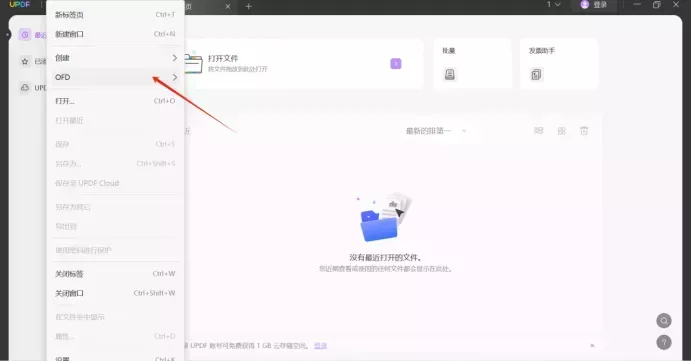
方法二:借助办公软件
- WPS Office:作为常用的办公软件,WPS对OFD格式有较好的支持。打开WPS软件,点击“打开”,选择要转换的OFD文件。文件打开后,点击“文件”菜单,在下拉选项中选择“输出为PDF”。此时,会弹出一个设置窗口,你可以对PDF的一些参数进行简单设置,如选择需要输出的页面范围、调整输出质量等。设置完成后,点击“确定”,WPS就会将OFD文件转换为PDF格式。这种方法适合单个文件的转换,操作简单易懂,但如果要进行批量转换,在免费版中可能会受到限制,部分功能需要会员权限才能使用。
- Microsoft Word(借助插件):虽然Word本身不直接支持OFD格式,但可以通过安装特定的OFD插件来实现。在安装好插件后,在Word中打开OFD文件,然后通过“另存为”功能,选择将文件保存为PDF格式。不过,获取可靠的OFD插件可能存在一定难度,并且插件的稳定性和转换效果可能参差不齐,需要用户自行甄别。
OFD文件如何用电脑打开
方法一:使用OFD阅读器
- 福昕OFD阅读器:福昕是知名的PDF阅读器厂商,其推出的福昕OFD阅读器专门针对OFD格式文件。你可以在福昕官方网站下载该阅读器,安装过程简单。安装完成后,双击OFD文件,默认会使用福昕OFD阅读器打开。这款阅读器功能丰富,不仅能流畅阅读OFD文件,还支持对文档进行标注、注释等操作,方便用户在阅读过程中进行重点标记和记录想法。
- 数科OFD阅读器:数科OFD阅读器也是一款专业的OFD阅读工具。它同样可以从官方渠道下载安装。打开数科OFD阅读器后,通过“打开”功能找到本地的OFD文件进行阅读。该阅读器在兼容性方面表现出色,能适应各种类型的OFD文件,并且阅读界面简洁,操作方便,适合不同用户群体使用。
方法二:借助办公软件
- WPS Office:如前文所述,WPS Office不仅可以进行OFD转PDF的操作,还能直接打开OFD文件。只需在WPS中点击“打开”,选中OFD文件即可。WPS打开OFD文件后,能以较为清晰的界面展示文档内容,并且支持简单的缩放、翻页等阅读操作,方便用户浏览文档。
总结
无论是OFD转PDF,还是打开OFD文件,都有多种方法可供选择。大家可以根据自己的实际需求、操作习惯以及电脑设备的情况,选择最适合自己的方式。希望通过以上介绍,能帮助大家轻松解决在处理OFD文件时遇到的问题,提升办公效率。
 UPDF
UPDF Windows 版
Windows 版 Mac 版
Mac 版 iOS 版
iOS 版 安卓版
安卓版 AI 网页版
AI 网页版 AI 助手
AI 助手 编辑 PDF
编辑 PDF 注释 PDF
注释 PDF 阅读 PDF
阅读 PDF  UPDF Cloud
UPDF Cloud 格式转换
格式转换 OCR 识别
OCR 识别 压缩 PDF
压缩 PDF 页面管理
页面管理 表单与签名
表单与签名 发票助手
发票助手 文档安全
文档安全 批量处理
批量处理 企业解决方案
企业解决方案 企业版价格
企业版价格 企业指南
企业指南 渠道合作
渠道合作 信创版
信创版 金融
金融 制造
制造 医疗
医疗 教育
教育 保险
保险 法律
法律 常见问题
常见问题 联系我们
联系我们 用户指南
用户指南 产品动态
产品动态 新闻中心
新闻中心 技术参数
技术参数 关于我们
关于我们 更新日志
更新日志






 周年庆特惠,立减+加赠会员时长
周年庆特惠,立减+加赠会员时长



